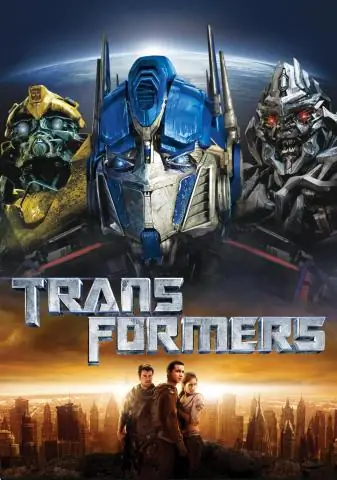
Sisällysluettelo:
- Kirjoittaja John Day [email protected].
- Public 2024-01-30 09:04.
- Viimeksi muokattu 2025-01-23 14:45.
Tässä ohjeessa näytän sinulle, kuinka muuttaa vanha NES -ohjain makeaksi iPhone -telakoksi. Netissä on useita artikkeleita, joissa on kuvia ranskalaisesta jätkästä (ainakin alkuperäinen kuva oli ranskalaisella foorumilla), joka teki sellaisen, mutta aion näyttää sinulle vaihe vaiheelta, miten voit tehdä oman! " ": https://www.gearfuse.com/nes-controller-iphone-dock/https://www.geeky-gadgets.com/nes-controller-iphone-3gs-dock/https://www.crunchgear. fi/2009/06/30/nes-controller-turn-iphone-dock/
Vaihe 1: Hanki tarvittavat materiaalit
Tarvittavat materiaalit: NES-ohjain IPhone/iPod-tietokonejohto SaksetTyökaluveitsiHiekkapaperiRuuvimeisseli-todella pienet lankaleikkurit
Vaihe 2: Avaa NES -ohjain
NES -ohjaimen takana on kuusi ruuvia, jotka sinun on irrotettava. Ne ovat pieniä ja syviä ohjaimessa, joten tarvitset erityisen pienen ruuvimeisselin.
Vaihe 3: Muokkaa piirilevyä
Tässä vaiheessa sinun on katkaistava osa piirilevystä, jotta iPod -johdon pää mahtuu leikkaamaasi reikään. Jos mietit, miksi et voi vain ottaa piirilevyä kokonaan ulos, se johtuu siitä, että jos et jätä sitä painikkeisiin, se ei ole painettavissa. materiaalikuvasta, jossa saan liittimen ulos. Sinun on myös katkaistava johto, joka menee piirilevystä NES: ään.
Vaihe 4: Leikkaa iPod -liittimen reikä
Leikkaa Utility -veitsellä reikä iPod -liittimelle. Tämä kestää jonkin aikaa, mutta aloitin tekemällä raon ja laajensin sitä vain, kunnes iPod -liitin mahtui aukon läpi.
Vaihe 5: Viimeistele se ja ruuvaa se takaisin yhteen
Kiinnitä päätyliitin ensin juuri tekemääsi reikään. Jos se on löysä, kiinnitä se kuumalla liimalla tai epoksikittillä. Reiäni oli juuri tarpeeksi suuri, joten se oli mukava ja mukava ilman mitään pitää sitä paikallaan. Varmista seuraavaksi, että olet asettanut painikkeet takaisin paikalleen ja asettanut piirilevyn päälle. Kierrä kaikki takaisin yhteen ja… Voila! Olet valmis!
Suositeltava:
FuseLight: Käännä vanha/sulatettu putkivalo studio-/juhlavaloksi: 3 vaihetta (kuvilla)

FuseLight: Käännä vanha/sulatettu putkivalo studio-/juhlavaloksi: Tässä muutin sulatetun putkivalon studio-/osavaloksi käyttämällä joitakin perustyökaluja, rgb -valoja ja 3D -tulostusta
Z80 MBC2 - Käännä QP/M Bios ja Loader uudelleen: 6 vaihetta

Z80 MBC2 - Käännä QP/M Bios ja Loader uudelleen: Jos, kuten minä, joudut tilanteeseen, jossa sinun on koottava QP/M -bios uudelleen MBC2 -laitteellesi - näin teet sen. prosessi, kuinka kääntää olemassa oleva versio uudelleen. Sinun tehtäväsi on tehdä muutoksia todelliseen BIOSiin
Käännä käyttämätön älypuhelin älykkääseen näyttöön: 6 vaihetta (kuvien kanssa)

Käännä käyttämätön älypuhelin älykkääseen näyttöön: Deze -opetusohjelma on saatavilla Engelsissä, voor de Nederlandse versie klik hier.Onko sinulla (vanha) käyttämätön älypuhelin? Tee siitä älykäs näyttö Google Sheetsin sekä kynän ja paperin avulla noudattamalla tätä helppoa vaiheittaista opetusohjelmaa. Kun olet valmis
Z80 MBC2 - Käännä CPM2.2 Bios uudelleen: 4 vaihetta

Z80 MBC2 - Käännä CPM2.2 Bios uudelleen: Jos, kuten minä, joudut tilanteeseen, jossa sinun on käännettävä uudelleen CP/M -bios (2.2) MBC2 -laitteellesi - näin teet sen. tapauksessani halusin poistaa”WARM BOOT” -viestin aina, kun jokin ohjelma oli olemassa tai kun teit ctrl-c. Minä a
Käännä pyörivä puhelin radioon ja kulje aika: 5 vaihetta (kuvilla)

Käännä rotaatiopuhelin radioksi ja matkusta läpi ajan: hakkasin pyörivän puhelimen radioksi! Nosta puhelin, valitse maa ja vuosikymmen ja kuuntele hienoa musiikkia! Kuinka se toimii Tässä pyörivässä puhelimessa on sisäänrakennettu mikrotietokone (Raspberry Pi), joka viestii radiooooo.com-verkkoradiolle
